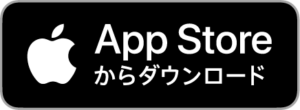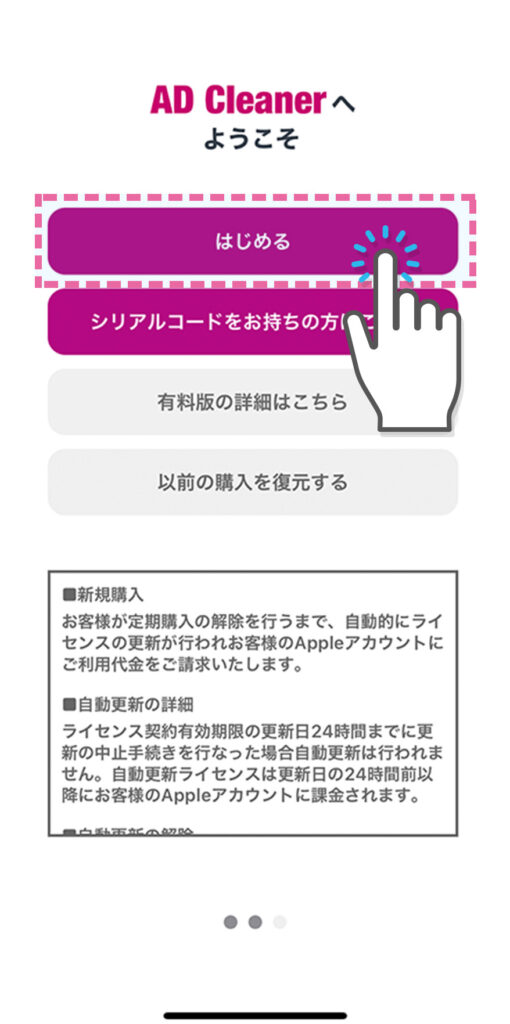STEP2:インストールボタンをタップする
アドクリーナーのストア画面が表示されたら、「入手」をタップしてインストールを開始します。「入手」ボタンが「開く」に変わるとインストール完了です。
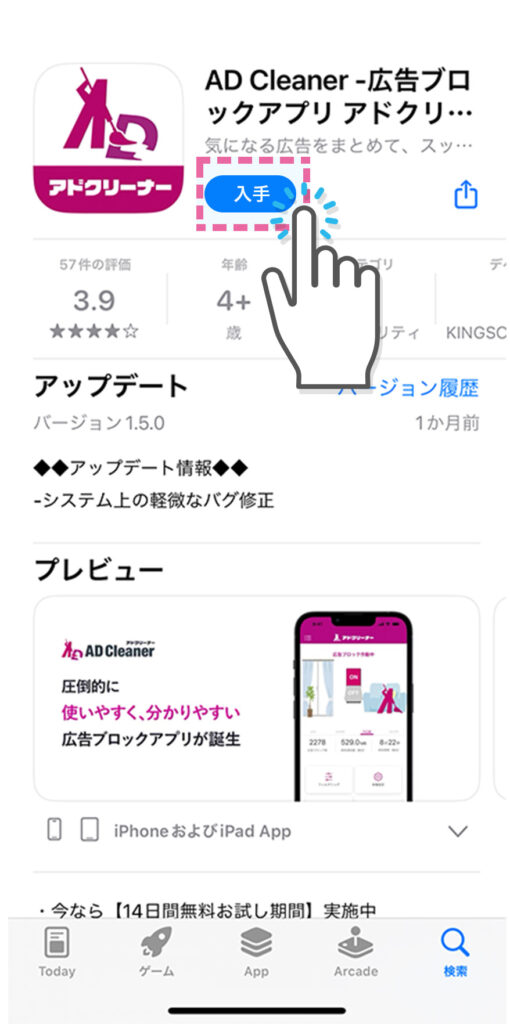
STEP3:アプリを起動する
ストア画面の「開く」をタップするとアドクリーナーアプリが起動します。
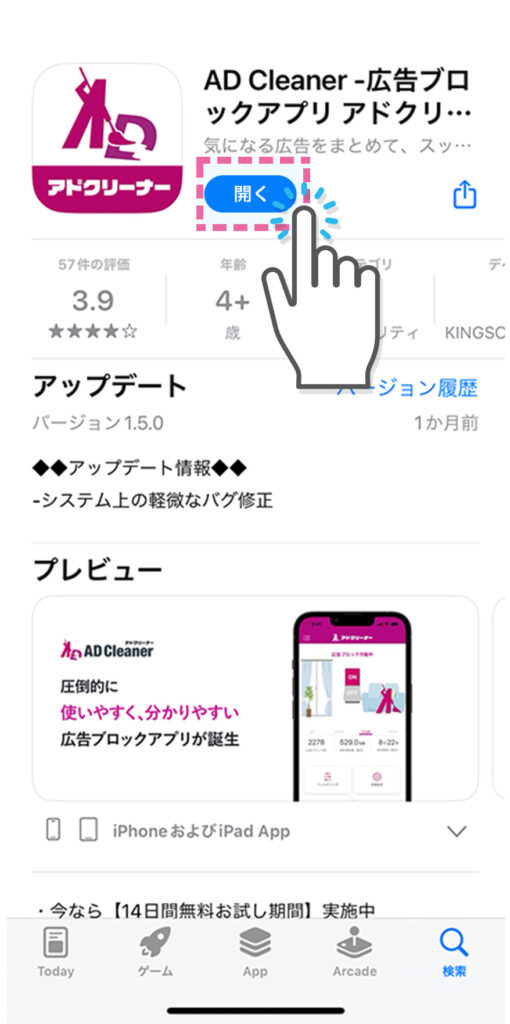
STEP4:通知を許可する
アドクリーナーアプリを起動後、通知に許可を求める画面が表示されます。
「許可」をタップして次に進みます。
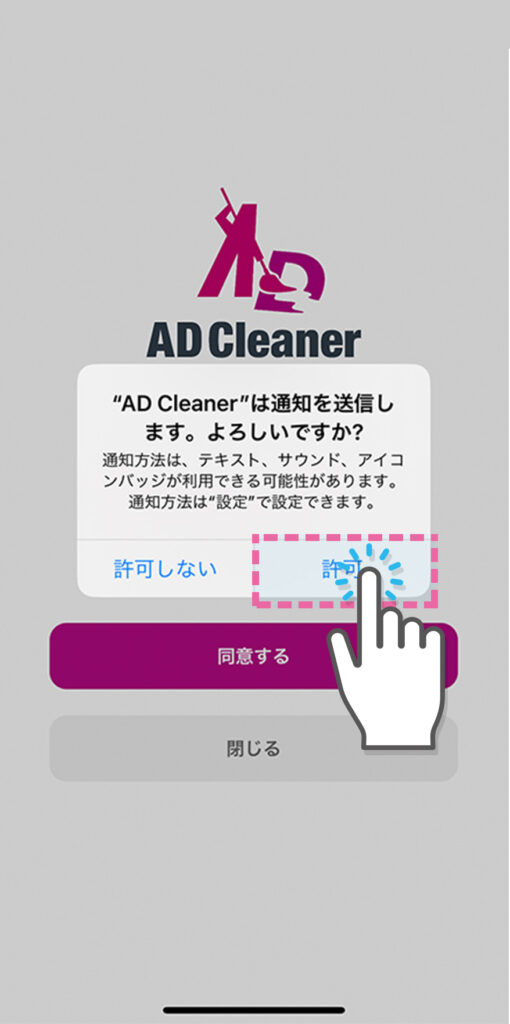
STEP5:トラッキングの設定をする
トラッキングの許可設定はどちらを選んでも起動に問題はありません。
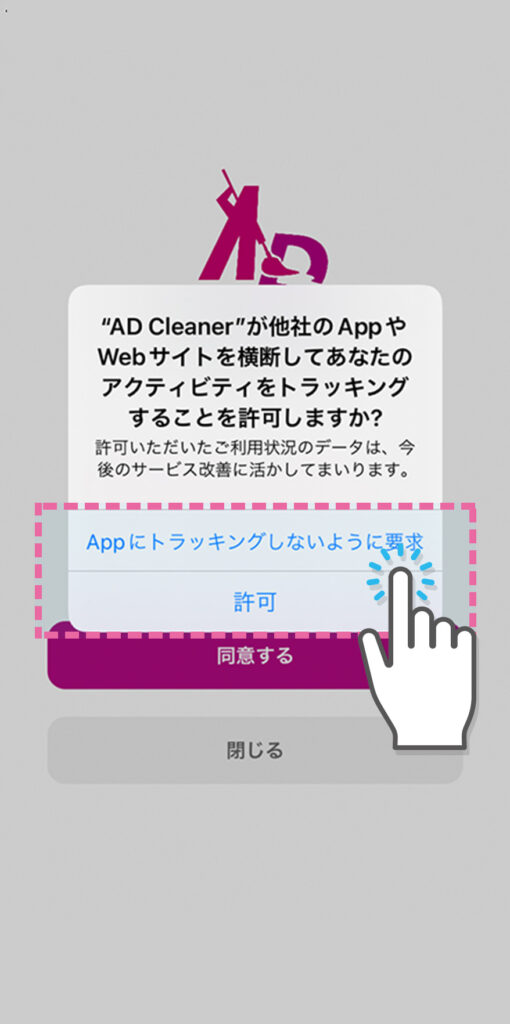
STEP6:利用規約とプライバシーポリシーに同意する
本製品をご利用いただくには製品使用許諾書に同意いただく必要があります。
よくお読みになり「同意する」を押してインストールを続けます。
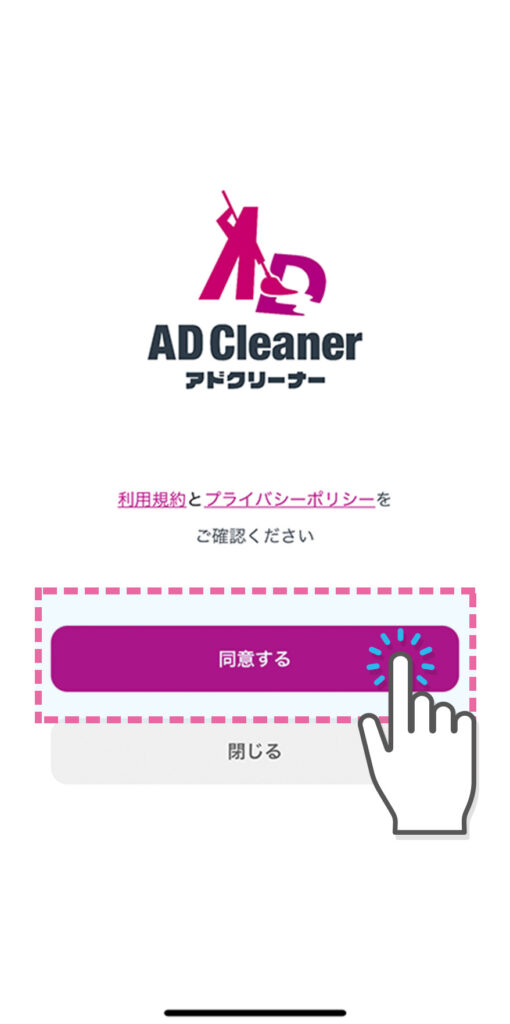
STEP7:利用方法を確認する
アドクリーナーアプリの初回起動時のみアプリの操作に関する画面を表示します。
左にスライドし、使い方を確認します。
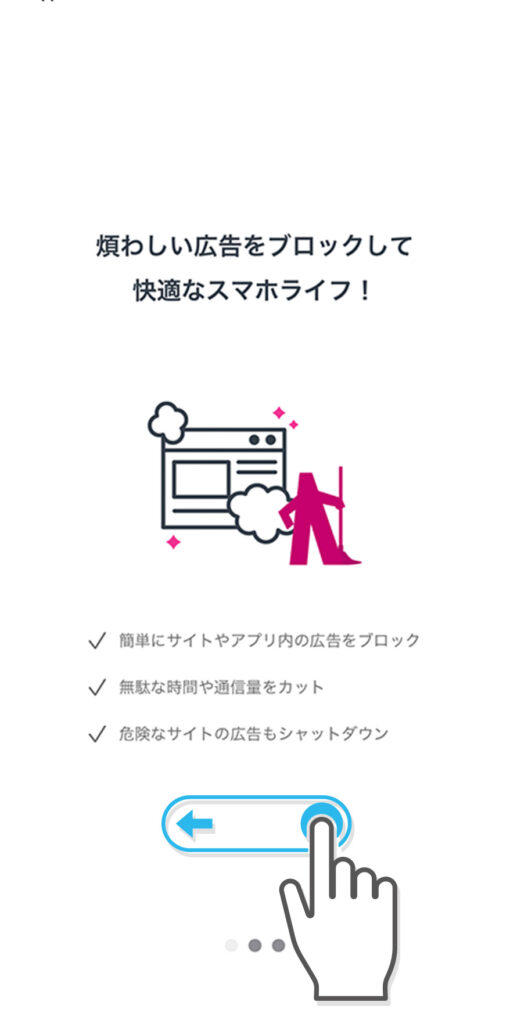
STEP9:ご希望の製品をタップする
月額300円、年額3,000円のどちらかのプランをタップしてアプリ内課金の手続きを行います。
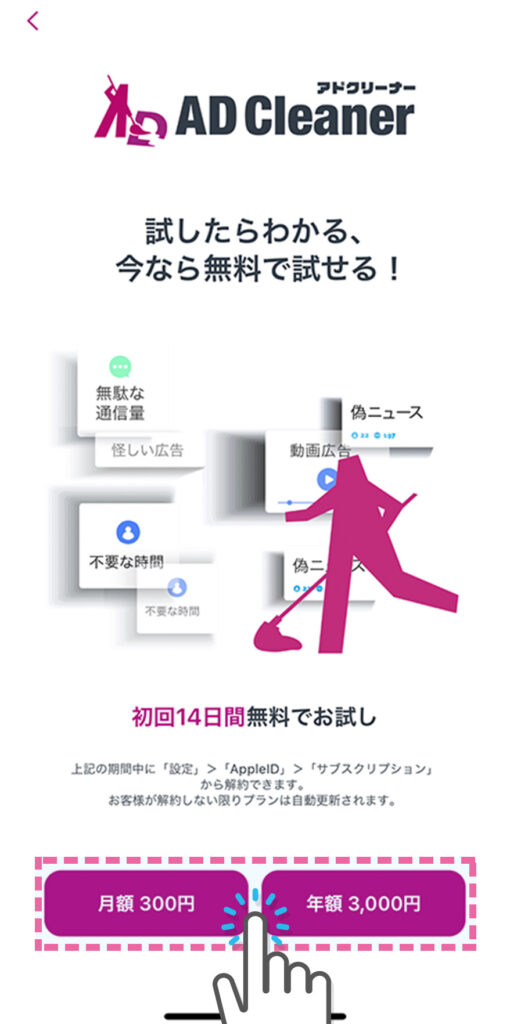
STEP10:サブスクリプションの手続きを行う。
App Storeにてサブスクリプション手続きを行います。
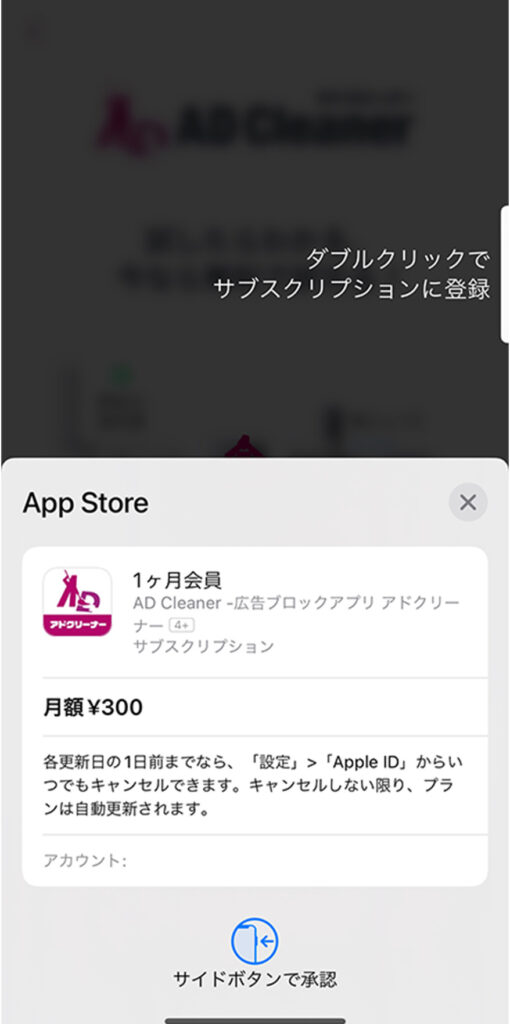
STEP11:認証完了
サブスクリプション手続きが完了すると認証完了となります。
初回14日間は無料でお試しいただけます。
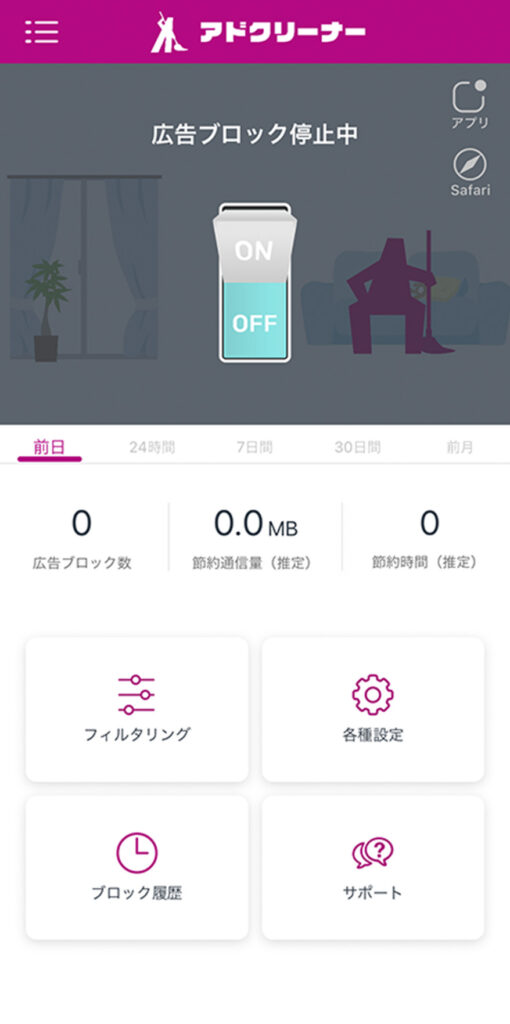
- 更新:2023年3月9日